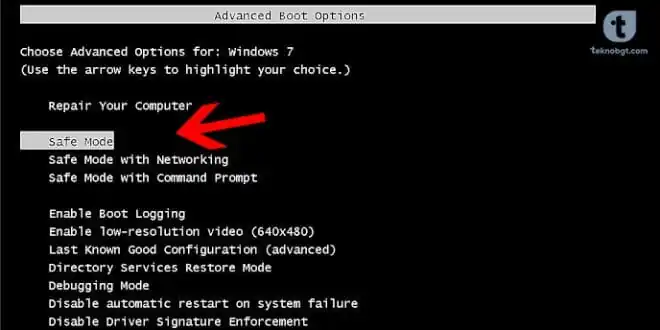Hello pembaca yang budiman! Pada kesempatan kali ini, kami akan membahas tentang cara masuk ke safe mode pada sistem operasi Windows 7. Safe mode adalah mode di mana sistem operasi berjalan dengan pengaturan dasar dan hanya memuat driver dan layanan yang diperlukan. Mode ini berguna untuk mengatasi masalah pada sistem operasi, seperti crash atau masalah dengan driver. Tanpa berlama-lama lagi, mari kita mulai!
1. Menggunakan F8 saat booting
Salah satu cara paling umum untuk masuk ke safe mode adalah dengan menggunakan tombol F8 saat booting. Setelah menyalakan komputer atau merestartnya, tekan dan tahan tombol F8 sebelum sistem operasi Windows 7 mulai booting. Anda akan melihat layar dengan beberapa opsi booting, pilih “Safe Mode” dan tekan Enter.
Kelebihan:
- Mudah dilakukan dan cepat.
- Tidak memerlukan perubahan pada pengaturan sistem operasi.
Kekurangan:
- Kadang-kadang tombol F8 tidak berfungsi dengan baik pada beberapa komputer.
- Tidak bisa digunakan jika sistem operasi mengalami crash saat booting.
2. Menggunakan MSCONFIG
Alternatif lain untuk masuk ke safe mode adalah dengan menggunakan utilitas MSCONFIG. Untuk melakukannya, ikuti langkah-langkah berikut:
- Buka menu Start dan ketik “msconfig” pada kolom pencarian.
- Pilih “msconfig.exe” dari hasil pencarian.
- Pada jendela System Configuration, pilih tab “Boot”.
- Centang kotak “Safe boot” di bagian bawah jendela.
- Pilih opsi “Minimal” untuk memuat driver dan layanan dasar, atau pilih opsi “Network” jika Anda juga ingin mengaktifkan koneksi jaringan.
- Klik “Apply” dan “OK”.
- Komputer akan meminta Anda untuk merestart. Pilih “Restart” untuk masuk ke safe mode.
Kelebihan:
- Tidak perlu mengandalkan tombol F8.
- Dapat digunakan jika tombol F8 tidak berfungsi.
Kekurangan:
- Mengharuskan perubahan pada pengaturan sistem operasi.
3. Menggunakan perintah “bcdedit”
Metode lain yang lebih kompleks namun efektif adalah dengan menggunakan perintah “bcdedit”. Untuk melakukannya, ikuti langkah-langkah berikut:
- Buka Command Prompt sebagai administrator. Caranya, klik kanan pada ikon Command Prompt dan pilih “Run as administrator”.
- Ketik perintah berikut dan tekan Enter:
bcdedit /set {current} safeboot minimal - Komputer akan memberikan pesan bahwa perintah berhasil dijalankan.
- Restart komputer Anda.
- Komputer akan masuk ke safe mode.
Kelebihan:
- Mengatasi masalah saat tombol F8 tidak berfungsi dan MSCONFIG tidak dapat diakses.
- Mengizinkan masuk ke safe mode tanpa harus mengubah pengaturan booting secara permanen.
Kekurangan:
- Mengharuskan pengetahuan tentang penggunaan Command Prompt.
- Kesalahan saat menggunakan perintah “bcdedit” dapat menyebabkan masalah pada sistem operasi.
Alternatif Lain
Jika metode di atas tidak berhasil, Anda dapat mencoba alternatif lain seperti menggunakan Windows Recovery Environment (WinRE) atau menggunakan DVD instalasi Windows 7. Metode ini lebih canggih dan kompleks, tetapi dapat membantu mengatasi masalah yang lebih serius pada sistem operasi.
Tabel Cara Masuk ke Safe Mode Windows 7
| No. | Metode | Kelebihan | Kekurangan |
|---|---|---|---|
| 1 | Menggunakan F8 saat booting | Mudah dilakukan dan cepat | Tidak berfungsi pada beberapa komputer |
| 2 | Menggunakan MSCONFIG | Tidak perlu mengandalkan tombol F8 | Mengharuskan perubahan pada pengaturan sistem operasi |
| 3 | Menggunakan perintah “bcdedit” | Mengatasi masalah saat tombol F8 tidak berfungsi | Mengharuskan pengetahuan tentang penggunaan Command Prompt |
FAQ
1. Apa fungsi safe mode pada Windows 7?
Safe mode pada Windows 7 berfungsi untuk memperbaiki masalah pada sistem operasi, seperti crash atau masalah dengan driver. Mode ini memuat driver dan layanan dasar yang diperlukan untuk menjalankan komputer.
2. Bagaimana cara keluar dari safe mode?
Untuk keluar dari safe mode, Anda hanya perlu merestart komputer Anda seperti biasa. Setelah restart, sistem operasi akan kembali ke mode normal.
3. Apakah data saya aman saat menggunakan safe mode?
Iya, data Anda aman saat menggunakan safe mode. Safe mode hanya memuat driver dan layanan dasar, tidak ada risiko kehilangan data selama Anda tidak menghapus atau memindahkan file secara tidak sengaja.
4. Bagaimana jika masalah pada sistem operasi tidak teratasi setelah masuk ke safe mode?
Jika masalah tidak teratasi setelah masuk ke safe mode, Anda dapat mencoba mengembalikan sistem operasi ke titik pemulihan sebelum masalah terjadi atau menghubungi teknisi komputer untuk bantuan lebih lanjut.
5. Apakah safe mode tersedia di versi Windows lainnya?
Iya, safe mode juga tersedia di versi Windows lainnya seperti Windows 8, Windows 10, dan versi sebelumnya seperti Windows Vista dan Windows XP.
Kesimpulan
Safe mode merupakan fitur penting pada sistem operasi Windows 7 yang berguna untuk memperbaiki masalah pada sistem operasi. Terdapat beberapa cara untuk masuk ke safe mode, seperti menggunakan tombol F8 saat booting, menggunakan MSCONFIG, atau menggunakan perintah “bcdedit”. Setiap metode memiliki kelebihan dan kekurangan masing-masing. Jika semua metode gagal, Anda dapat mencoba alternatif lain seperti menggunakan Windows Recovery Environment atau DVD instalasi Windows 7. Pastikan untuk mengikuti langkah-langkah dengan hati-hati dan mengambil langkah-langkah pencegahan yang diperlukan sebelum melakukan perubahan pada sistem operasi.
Semoga artikel ini bermanfaat dan membantu Anda dalam memasuki safe mode pada Windows 7. Terima kasih telah membaca!